

| كلمة الإدارة |
|
|||||||
| منتدي الفوتوشوب شروحات تعليمية ودروس مختلفة فى هذا البرنامج الكبير |
الدعاية بطريقة احترافية
شروحات تعليمية ودروس مختلفة فى هذا البرنامج الكبير
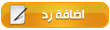 |
|
|
أدوات الموضوع | إبحث في الموضوع | انواع عرض الموضوع |
|
#1
|
||||
|
||||
|
مقدمه
في هذا الدرس ، نوضح لك ذلك بأساليب عدة لتعزيز تصميم دعايا لمنتج او خدمة ما بطريقه إحترافيه . هذه الإساليب ستفيدك حتما في تصميماتك المقبله ايضا .    الدرس توكلنا علي الله  الخطوة 1 - صنع الخلفية :
 5- إصنع طبقه جديده ثم قم بالاعدادات الموجوده في الصور و استعمل اللون الابيض والاسود .   6- قم بتغير ال mode إلي blending mode و قم بتخفيف ال opacity حتي تصل الي نتيجه تشبه الاتي :   الخطوه 2 : العمل علي الزجاجه : الان بما إننا انهينا الخلفيه و كل شئ تمام  دعونا نأتي بالزجاجه الي الخلفيه و ننغير ابعادها دعونا نأتي بالزجاجه الي الخلفيه و ننغير ابعادها  إستعمل أداة التحديد السحريه ( Magic Wand Tool ) و حدد المساحه البيضاء و إمسحها . ثم قم بتغير مكان الزجاجه كالاتي : 
 بما إن الزجاجه مازالت تحت التحديد  , قم بعمل طبقه جديده و إستعمل فرشاه سوداء و قم بتمريرها علي جوانب الزجاجه , قم بتغير طريقة المزج ( blending mode ) إلي Soft Light , قم بعمل طبقه جديده و إستعمل فرشاه سوداء و قم بتمريرها علي جوانب الزجاجه , قم بتغير طريقة المزج ( blending mode ) إلي Soft Light   الخطوه ال 3 إضافة اوراق الشجر و موجه من البحر  قم بإدراج صورة اوراق الشجر الي التصميم بنفس طريقة إحضار الزجاجه  , و ضعهم في مقدمة و خلفية الزجاجه , يمكنك إستعمالهم عدد المرات التي تحب و تغير في اماكنهم لتعطي تأثير جميل , و ضعهم في مقدمة و خلفية الزجاجه , يمكنك إستعمالهم عدد المرات التي تحب و تغير في اماكنهم لتعطي تأثير جميل   قم بفتح صوره بها منظر للبحر , الجزء الوحيد اللي نريده منها هو منظر الأمواج  و لكي تستطيع تحديد هذا الجزء فقط سيجب عليك ان تختار Color Ranges و لتحقيق هذا قم بالخطوات الاتيه : Select > Color Range , و اختار مناطق مختلفه من الموجه . و لكي تستطيع تحديد هذا الجزء فقط سيجب عليك ان تختار Color Ranges و لتحقيق هذا قم بالخطوات الاتيه : Select > Color Range , و اختار مناطق مختلفه من الموجه . إضغط ok و أختار الاماكن البيضاء و احذف السحاب بأستعمالك أداة التحديد مع الضغط علي alt  قم بعمل نسخ للموجه ثم قم بلصقها في تصميمك , و غير حجمها و ضعها في الركن الايسر , ثم قم بالذهاب الي Filter > Sharpen > Sharpen لشحذ الموجه و يمكنك بالطبع شحذها عدة مرات لكن لا تبالغ في هذا  و بالطبع يمكن تحسين مظهر الامواج بعدة طرق مثل : soft eraser ..الخ و بالطبع يمكن تحسين مظهر الامواج بعدة طرق مثل : soft eraser ..الخ  الخطوه ال 4 : إضافة الحلقات : إضفاة الحلقات حول الزجاجه شئ بسيط جدا  , إختر فرشاه 3px , ثم استعمل الاداه البيضاويه (Ellipse Tool ) و توجد تحت Rectangle Tool و استعمل اختيارات الباث و قم بعمل شكل بيضاوي اكبر من عرض الزجاجه نفسها كما في الصوره , إختر فرشاه 3px , ثم استعمل الاداه البيضاويه (Ellipse Tool ) و توجد تحت Rectangle Tool و استعمل اختيارات الباث و قم بعمل شكل بيضاوي اكبر من عرض الزجاجه نفسها كما في الصوره    كليك يمين ثم اختر Stroke Path , ثم اختر فرشاه من القائمه المنسدله و تاكد انك مختار Stimulate Pressure , اضغط Esc لإلغاء الباث ثم اتبع الخطوات الاتيه : نقره يمين علي الطبقه ثم Blending Options توهج خارجي ( Outer Glow )  لون الغطاء (Color Overlay )  كل ما تبقي هو تدوير الحلقه حتي نحصل علي زاويه لطيفه , لكي تحصل علي اكثر من حلقه بكل سهوله قم بمضاعفة الطبقه ( duplicate the layer ) و الطيقه كالاتي : نقره يمين ثم Duplicate Layer , و قم بتصغير الحلقات الصغيره علي حسب ما تريد  . . تذكر : نقره يمين علي الطبقه و نسخ ال layer style و لصقه في طبقات اخري للحصول علي نفس layer style .   لعمل دوائر علي طول الزجاجه ببساطه قم بزيادة ال سباسينج ( spacing ) في اداة الفرشاه قبل ان تطبق خطوة ال stroke في الباث    الخطوه ال 5 إضافة بعض المرح للتصميم 
 Shape Dynamics  Scattering  Color Dynamics  ثم إبدء إستعمالهم في الطبقه الجديده , و حاول ان تبقي الدواائر الكبيره بجوار الزجاه و الدوائر الاصغر يبتعدووا عن الزجاجه  و اجعل blending mode ( المزج ) علي Overlay عندما تنتهي . و اجعل blending mode ( المزج ) علي Overlay عندما تنتهي . قم بعمل نفس الشئ علي طبقه جديده بفرشاه اصغر و خفض طبقة التعتيم  قمت ايضا بزياده طبقه جديده من الامواج و مكانها سيكون بين طبقة الدئره , و بعد وضعها في المكان قمت بالضغط علي Ctrl+Click علي طبقة الامواج الاكبر ثم اجذفها  من طبقة الامواج الجديده , و بهذه الطريقه لن تطهر امواج تحت الدوائر بما إنا الدوائر علي Overlay . من طبقة الامواج الجديده , و بهذه الطريقه لن تطهر امواج تحت الدوائر بما إنا الدوائر علي Overlay .  إنتهي بحمد الله
__________________
الموقع التخصصى فى رياضيات الثانوية العامة دليلك إلى التفوق http://www.alyeldeen.com/vb/  مسلم ومسيحى ( كلنا أهل ) - أبنى محمود وأخويا أبانوب |
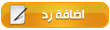 |
| مواقع النشر (المفضلة) |
| الكلمات الدلالية (Tags) |
| الدعاية, احترافية, بطريقة |
| إعلانات |
| الذين يشاهدون محتوى الموضوع الآن : 1 ( الأعضاء 0 والزوار 1) | |
| أدوات الموضوع | إبحث في الموضوع |
| انواع عرض الموضوع | |
|
|
 المواضيع المتشابهه
المواضيع المتشابهه
|
||||
| الموضوع | كاتب الموضوع | المنتدى | مشاركات | آخر مشاركة |
| امتحان بطريقة جديدة وفكرة رائعة للأستاذ / خليل إسماعيل | الاستاذ على الدين يحيى | الامتحانات | 15 | 06-18-2011 05:29 AM |

الساعة الآن 09:16 AM















 العرض العادي
العرض العادي

